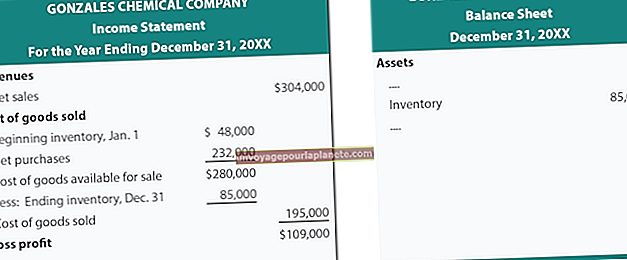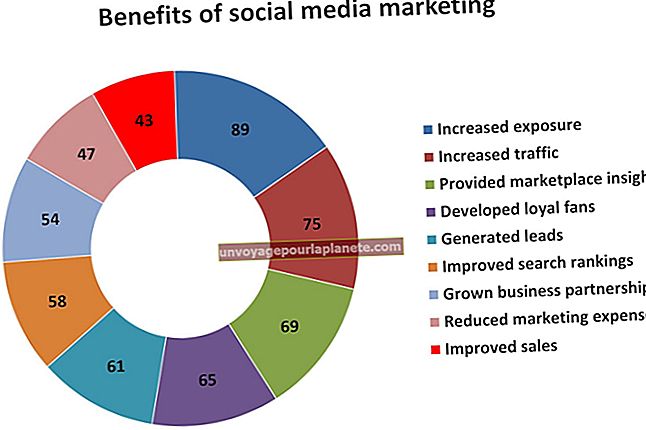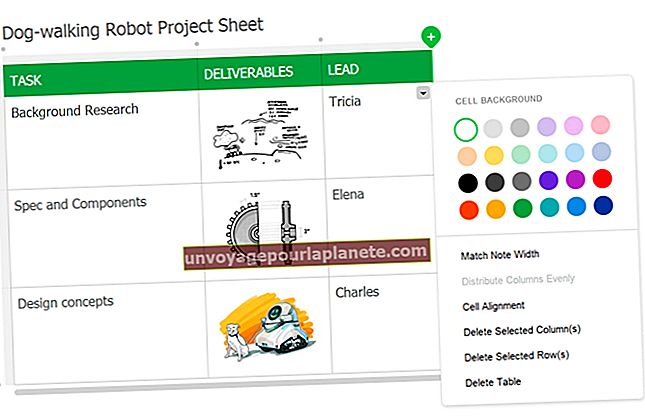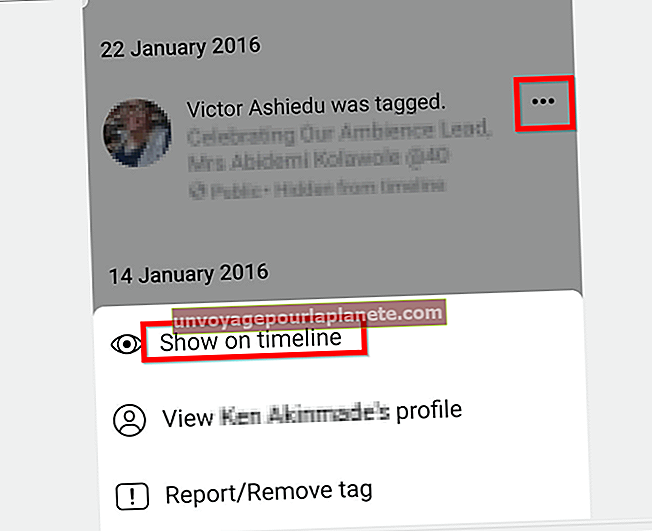ఆఫ్లైన్లో ఉన్నప్పుడు మా ప్రింటర్ను మ్యాక్లో తిరిగి పొందడం ఎలా
మీ కంప్యూటర్ మరియు ప్రింటర్ కనెక్ట్ కానప్పుడు మరియు ప్రింటర్ మీ కంపెనీ నెట్వర్క్లో అందుబాటులో ఉన్నప్పుడు లేదా మీ Mac కి భౌతికంగా జతచేయబడినప్పుడు, ప్రింటర్ ఆఫ్లైన్లో ఉన్న కారణాన్ని తెలుసుకోవడానికి అనేక ట్రబుల్షూటింగ్ దశలు ఉన్నాయి.ఒకసారి మీరు మీ Mac కి కనెక్షన్ను తిరిగి స్థాపించారు మరియు ప్రింటర్ డ్రైవర్లు మరియు సాఫ్ట్వేర్ సరిగ్గా ఇన్స్టాల్ చేయబడిందని ధృవీకరించబడింది, మీరు కస్టమర్ ఇన్వాయిస్లు, వ్యాపార సమావేశాల కోసం పత్రాలు మరియు రాబోయే ముఖ్యమైన కంపెనీ ఈవెంట్ల గురించి ఉద్యోగుల నోటీసులను తిరిగి ముద్రించవచ్చు. మీ ప్రింటర్ను ఆన్లైన్లో తిరిగి పొందడానికి పని చేస్తున్నప్పుడు, ప్రాథమిక ట్రబుల్షూటింగ్ సీక్వెన్స్ తో ప్రారంభించండి మరియు ప్రతి దశ తర్వాత మీ ప్రింటర్ ఆన్లైన్లోకి తిరిగి వస్తుందో లేదో చూడండి. మీ ప్రింటర్ ఆఫ్లైన్లో ఉంటే, ప్రింటింగ్ సిస్టమ్ను రీసెట్ చేసి, ప్రింటర్ను మళ్లీ జోడించండి.
ప్రాథమిక ట్రబుల్షూటింగ్ సీక్వెన్స్
1
ప్రింటర్కు కనెక్ట్ చేయడానికి ఉపయోగించే పద్ధతిని బట్టి మీ ప్రింటర్ మరియు నెట్వర్క్ రౌటర్ లేదా కంప్యూటర్ మధ్య ఉన్న అన్ని కేబుల్ కనెక్షన్లను తనిఖీ చేయండి. కేబుల్స్ ఏవీ వదులుగా లేవని మరియు ప్రింటర్ ఆన్ చేయబడిందని నిర్ధారించుకోండి.
2
ఏదైనా పేపర్ జామ్ల కోసం ప్రింటర్ ట్రేని తనిఖీ చేయండి. ప్రింటర్లో తగినంత కాగితం ఉందని మరియు కాగితం ప్రింటర్లో సరిగ్గా అమర్చబడిందని నిర్ధారించుకోండి. మీరు ప్రింటర్లో "తక్కువ ఇంక్" సందేశాన్ని చూసినట్లయితే, ఖాళీగా ఉన్న సిరా గుళికలను భర్తీ చేయండి.
3
అందుబాటులో ఉన్న ఏదైనా నవీకరణలను వ్యవస్థాపించడానికి "ఆపిల్" మెను క్లిక్ చేసి, "సాఫ్ట్వేర్ నవీకరణ" ఎంచుకోండి.
4
"ఆపిల్" మెను క్లిక్ చేసి, డ్రాప్-డౌన్ మెను నుండి "పున art ప్రారంభించు" ఎంచుకోండి.
5
డాక్లోని "సిస్టమ్ ప్రాధాన్యతలు" క్లిక్ చేసి, "ప్రింట్ & స్కాన్" ఎంచుకోండి. ప్రింటర్ పేరు పక్కన పసుపు కాంతి కనిపిస్తే ప్రింటర్ జాబితా నుండి మీ ప్రింటర్ను రెండుసార్లు క్లిక్ చేయండి. "పున ume ప్రారంభం" క్లిక్ చేయండి.
6
మీరు ప్రింట్ చేయవలసిన పత్రాన్ని తెరిచి, "Ctrl-P" నొక్కడం ద్వారా పత్రాన్ని ముద్రించడానికి ప్రయత్నించండి. "మార్చండి" బటన్ను క్లిక్ చేయడం ద్వారా మీ ప్రింటర్ను ఎంచుకోండి మరియు జాబితా నుండి మీ ప్రింటర్ను ఎంచుకోండి. "ముద్రించు" క్లిక్ చేయండి.
ప్రింటర్ సిస్టమ్ను రీసెట్ చేయండి
1
"ఆపిల్" మెను క్లిక్ చేసి, డ్రాప్-డౌన్ మెను నుండి "సిస్టమ్ ప్రాధాన్యతలు" ఎంచుకోండి.
2
"ప్రింట్ & స్కాన్" క్లిక్ చేయండి.
3
ప్రింటర్ జాబితాలో "Ctrl" కీని నొక్కండి మరియు కుడి క్లిక్ చేయండి. "ప్రింటింగ్ సిస్టమ్ను రీసెట్ చేయి" ఎంచుకోండి.
4
"+" బటన్ను క్లిక్ చేసి, మీ ప్రింటర్ కనిపిస్తే దాన్ని ఎంచుకోండి, లేకపోతే "ప్రింటర్ లేదా స్కానర్ను జోడించు" క్లిక్ చేయండి. జాబితా నుండి మీ ప్రింటర్ను ఎంచుకుని, "జోడించు" క్లిక్ చేయండి. ప్రింటర్ డౌన్లోడ్ మరియు ఇన్స్టాల్ అయ్యే వరకు వేచి ఉండండి మరియు మీ ప్రింటర్ను మళ్లీ ఉపయోగించడం ప్రారంభించండి.